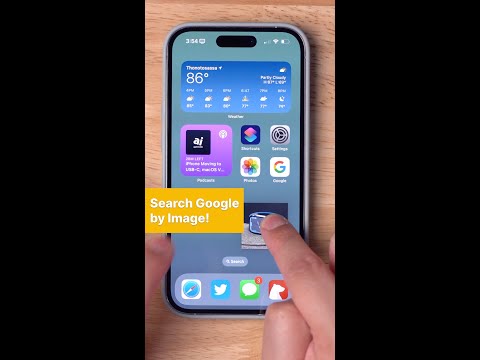Това wikiHow ви учи как да изтриете старите си публикации във Facebook на телефон или таблет с Android.
Стъпки
Метод 1 от 2: Изтриване на публикации с дневника на активността

Стъпка 1. Отворете Facebook
Това е синята икона с бяло „F“на началния екран или в чекмеджето за приложения. Ако все още не сте влезли, въведете данните си за вход и докоснете Впиши се.
Въпреки че няма начин да изтриете всички публикации наведнъж, можете да ги изтриете поотделно чрез Дневника на активността

Стъпка 2. Докоснете ☰
Намира се в горния десен ъгъл на Facebook.

Стъпка 3. Превъртете надолу и докоснете Настройки
Ако видите „Дневник на активността“, можете да пропуснете тази стъпка.

Стъпка 4. Докоснете Дневник на активността
Сега ще видите списък с всичките си взаимодействия във Facebook.

Стъпка 5. Докоснете Филтър
Той е в горния ляв ъгъл на списъка.

Стъпка 6. Докоснете стрелката надолу върху публикация, която искате да изтриете
Той е в горния десен ъгъл на публикацията.

Стъпка 7. Докоснете Изтриване
Публикацията вече е премахната от профила ви във Facebook. Повторете този процес, за да изтриете още публикации.
Метод 2 от 2: Ограничаване на минали публикации

Стъпка 1. Отворете Facebook
Това е синята икона с бяло „F“на началния екран или в чекмеджето за приложения. Ако все още не сте влезли, въведете данните си за вход и докоснете Впиши се.
Ако някой от вашите публикации във Facebook е бил настроен на „Обществен“или „Приятели на приятели“, този метод ще ги преобразува в „Само приятели“. Въпреки че публикациите няма да бъдат изтрити, те ще бъдат видими само за хора, с които сте приятели във Facebook

Стъпка 2. Докоснете ☰
Намира се в горния десен ъгъл на екрана.

Стъпка 3. Превъртете надолу и докоснете Настройки
Ако видите „Настройки на акаунта“, можете да пропуснете тази стъпка.

Стъпка 4. Докоснете Настройки на акаунта

Стъпка 5. Докоснете Поверителност

Стъпка 6. Изберете „Ограничаване на аудиторията за публикации, които сте споделили с Приятели на приятели или Обществени?
”

Стъпка 7. Докоснете Ограничаване на стари публикации

Стъпка 8. Докоснете Потвърждаване
Предишните ви публични публикации или публикации за приятели на приятели вече са зададени само за приятели.
Въпроси и отговори на общността
Търсене Добавяне на нов въпросЗадайте въпрос Остават 200 знака Включете вашия имейл адрес, за да получите съобщение, когато на този въпрос бъде отговорено. Изпращане